Vanligtvis låter din iPhone dig veta när ett meddelande kommer in med ljud eller vibration. Men det finns situationer där hörbara och fysiska varningar helt enkelt inte räcker för att få din uppmärksamhet. Om du hänger på en nattklubb eller på en konsert kommer du förmodligen inte att höra varningen över musiken eller ens känna vibrationen om du dansar. Du kan missa många samtal och textmeddelanden på det här sättet.
Ett enkelt sätt att helt undvika detta problem är att aktivera LED-lampan på din iPhone. Du kan ställa in den så att den blinkar när du får ett meddelande. Samma lampa som fungerar som kamerans ficklampa används också som blixtblink för aviseringar när du får samtal eller textmeddelanden. Denna ficklampa är tillräckligt stark för att se under dagen och perfekt för att fånga din uppmärksamhet, även från fickan.
Innehåll
-
Slå på iPhone Flash Blink vid inkommande textmeddelanden
- Aktivera aviseringar för meddelanden
- Hur man felsöker din iPhone LED-ficklampa
-
Avslutar
- Relaterade inlägg:
Slå på iPhone Flash Blink vid inkommande textmeddelanden
För att aktivera blixtblinkning på inkommande textmeddelanden behöver du bara slå på LED-ficklamameddelanden på din iPhone.
- Öppen inställningar på din iPhone.
- Klicka på Tillgänglighet.
- Klicka på Ljud/bild
- Scrolla sedan ner och klicka på LED-blixt för varningar.
- Tryck till sist på knappen På för LED-blixt för varningar.
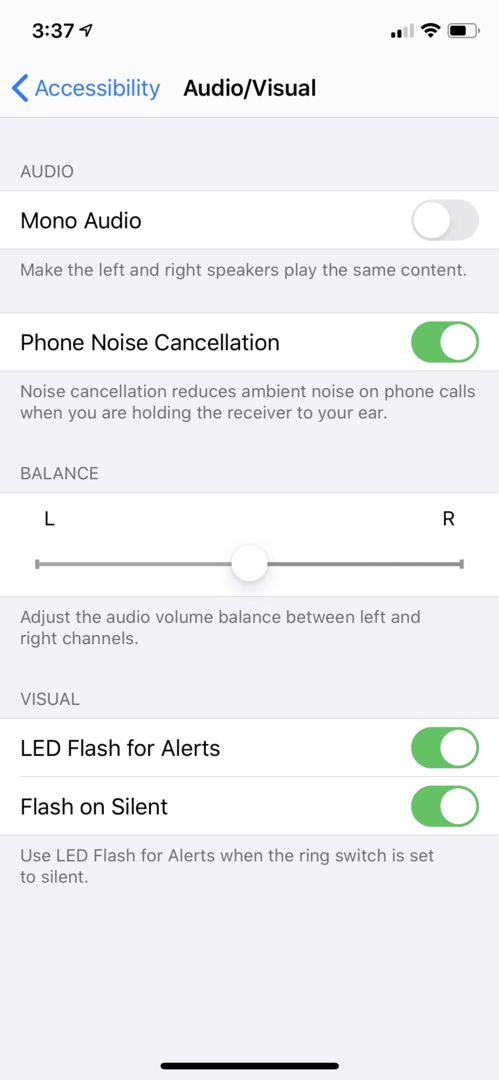
Kom ihåg att LED-blixtvarningarna bara fungerar när din iPhone är i viloläge eller låst läge.
Aktivera aviseringar för meddelanden
Innan du kan ställa in din LED-blixtvarning måste du aktivera din iPhones aviseringar för meddelanden. Detta bör vara inställt på på som standard, men om du märker att LED-ficklampan inte fungerar efter att du har ställt in den, kan du behöva slå på den.
- Gå till inställningar på din iPhone.
- Klicka sedan på Aviseringar.
- Från menyn som visas klickar du på Meddelanden.
- Till sist, skjut knappen åt höger för att slå på den.

Glöm inte att aktivera Visa på låsskärmen för att tillåta aviseringar på din skärm när din enhet är låst.
Hur man felsöker din iPhone LED-ficklampa
Börja med att ta bort ditt iPhone-fodral. Fodralet kommer då och då att flyttas för att blockera en del eller hela LED-blixten och till och med telefonens bakkamera. Eller ibland kommer lite smuts att täcka skärmen på LED-blixten, vilket inte tillåter att ficklampan är tillräckligt ljus.
Du måste kontrollera och se att ingenting blockerar LED-blixten och kameralinsen. Försök sedan använda ficklampan. Om det fortfarande inte fungerar kan du försöka felsöka det med följande steg:
1. Se till att dina inställningar är korrekta
Du måste se till att du har rätt inställningar aktiverade. Gå helt enkelt till "inställningar" på din iPhone och klicka på "Allmänt" och klicka sedan på "Tillgänglighet" och under "Hörsel" se till att "LED-blixten för varningar" är påslagen.
2. Lås upp din iPhone
Den här funktionen fungerar bara när din iPhone är låst, så du måste trycka på låsknappen på sidan av din iPhone för att låsa den. Försök sedan använda ficklampan igen.
3. Kontrollera om Do-Not-Sturb (DND) på din iPhone är avstängd.
Nästa sak att göra är att kontrollera Stör-ej-inställningen på din iPhone. Tänk på att den här funktionen inte fungerar om DND är PÅ eller om flygplansläget är aktiverat. Se till att DND och flygplansläget är korrekt inställda och försök använda ficklampan igen.
4. Kontrollera om kamera-/blixtappen är öppen.
Nästa sak att göra är att kontrollera om kameran/blixtappen är öppen, detta kan vara anledningen till att LED-blixten på din iPhone inte fungerar. Du kan helt enkelt kontrollera detta genom att trycka två gånger på din hemknapp. Om så är fallet, stäng appen genom att svepa den uppåt. Starta sedan om din iPhone och försök använda ficklampan.
5. Kontrollera om din telefon är varm.
Närhelst din iPhone överhettas på grund av användning, eller om du har förvarat den i en varm miljö, kanske LED-blixten inte fungerar. Du kan få ett meddelande som säger "Flash är inaktiverat." Detta meddelande kommer att finnas kvar tills din iPhone svalnar till normal arbetstemperatur. Du kan stänga av din iPhone i några timmar, sätta på den och sedan försöka använda ficklampan igen.
Avslutar
Om du är den typen av person som älskar att gå på klubbar eller om du alltid är i ett möte, kan det vara en bra idé att aktivera Flash blink-aviseringen för textmeddelanden och samtal på din iPhone. Om du följer stegen som markerats ovan aktiveras din funktion på ett ögonblick!